「せっかくiPadを購入したのに、動画を見るだけで終わってしまっている…」そんなふうに感じていませんか?
実はiPadは、動画視聴専用の高価な端末にしてしまうにはあまりにももったいない多機能さを持っています。
この記事では、「iPadで動画を見るだけはもったいない」と感じる方に向け、具体的な活用方法や定番ジャンル、手軽なはじめ方をご紹介。
あなたのiPadが、趣味や学び、仕事まで広がる可能性に満ちていることに気付ける内容になっています。
これを読めば、iPadの新たな楽しみ方や活用法が見つかるはずです。
iPadで動画を見るだけではもったいない理由

iPadはシンプルな操作性と高い性能を備え、動画視聴に最適なデバイスですが、魅力はそれだけではありません。
幅広い用途で活用できるため、動画を見るだけでは非常にもったいない存在です。
iPadならではの多機能性を活かすことで、毎日の生活や仕事がぐっと豊かになります。
iPadならではの多機能性
iPadは大きな高精細ディスプレイや高性能プロセッサを搭載しており、さまざまな用途に対応できます。
タッチ操作やApple Pencil対応、キーボード接続など、多様な使い方が可能です。
例えば、ノートパソコンに近い作業もできれば、タブレット端末特有の持ち運びやすさも魅力です。
動画視聴のみならず、音楽鑑賞・電子書籍・ゲーム・学習・ビジネスなど、あらゆるシーンで活躍します。
生産性アップに活かせるアプリ群
iPadはiOSアプリストアに数多くの生産性向上アプリが揃っています。
- タスク管理アプリで日々の予定を効率的に整理
- クラウドドキュメントアプリで複数端末とファイル共有
- カレンダーアプリで予定を一元管理
- メール・SNSアプリとの連携で仕事もプライベートも快適
- スキャンアプリで書類の電子化も簡単
iPadを活用することで、単なる動画視聴以上の“効率化”や“時短”を体感できます。
手書きノートやイラスト制作の可能性
Apple Pencilを使えば、iPadはまるで本物のノートのように手書きができます。
直感的なメモやアイデアスケッチが可能なので、会議や授業、個人のメモ書きにもぴったりです。
また、イラスト制作アプリも豊富にあり、趣味のイラストや本格的なデザイン制作にも対応します。
タブレットならではの直感操作が、創作活動の可能性を広げてくれます。
| 用途 | おすすめアプリ | 特徴 |
|---|---|---|
| ノート作成 | GoodNotes | 手書きメモや整理に特化 |
| イラスト制作 | Procreate | 多機能でプロ仕様の描画が可能 |
勉強や自己学習への活用法
iPadは学生や社会人の自己学習にも大いに役立ちます。
語学学習、プログラミング、資格試験対策など、多種多様な勉強アプリがそろっています。
電子辞書機能やリーディング、問題集、動画講座などを活用して、場所を選ばず学習できる点もメリットです。
オリジナルの学習ノートを手書きでまとめたり、分からない点をすぐに検索したり、とにかく“学び”に最適なデバイスです。
デジタル書籍と資料閲覧の快適さ
iPadの大きな画面は電子書籍やPDF資料の閲覧にとても適しています。
拡大・縮小がスムーズで、書き込みやマーカー機能も使えるため、紙の本や資料より自由度が高いです。
ビジネス書、小説、参考書など自分好みのコンテンツを何冊も持ち歩けて、外出先でも快適に情報収集できます。
仕事やビジネスの場面での活用例
iPadはビジネスシーンでも幅広く活用できます。
メールやカレンダー管理はもちろん、書類作成やプレゼン資料の編集、リモート会議にも対応します。
また、クラウドサービスと連携すれば、オフィス外でもスムーズに業務を進められます。
営業先でのプレゼンや打ち合わせにも、iPadはコンパクトかつスマートな印象を与えてくれます。
ライフログや趣味の活かし方
iPadは日々のライフログや趣味にも便利です。
カレンダーや日記アプリで日々の記録を残したり、家計簿アプリで出費管理したりと活用法はさまざまです。
写真編集、動画編集、レシピ管理など自分だけの趣味の幅も広がります。
ゲームやSNSも大画面ならさらに楽しめ、毎日がもっと充実します。
iPadを動画視聴だけで使っている人が感じやすいもったいなさ

iPadは多機能で高性能なタブレットですが、つい動画を見るだけの用途に限定して使ってしまいがちです。
せっかくのiPadを最大限活用できていないと感じる人も多いのではないでしょうか。
ここでは、iPadを動画視聴だけで使っている場合にどのようなもったいなさを感じやすいのかを考えていきます。
割高なスペックの活用不足
iPadは美しいディスプレイや高性能なプロセッサ、優れたバッテリーなど、スペックの高いデバイスです。
動画を見るだけでは、こうしたスペックのすべてを使いこなしているとは言えません。
例えば、クリエイティブな作業やビジネスツールとしての活用、電子書籍を読む、メモやスケッチといった機能も備わっています。
動画視聴以外にもおすすめの活用例は、以下のように数多くあります。
- Apple Pencilを使ったイラストやノート取り
- 写真や動画の編集作業
- マルチタスクでの作業効率化
- 教育系アプリでの学習
これらの用途に使ってこそ、iPadの本来のパワーを感じることができます。
他のデバイスとの違いが少ない状況
iPadで動画を見るだけだと、スマートフォンやパソコンでの動画視聴と大差がなくなってしまいます。
せっかく持っているiPadならではの魅力や利便性を活かせていない状態です。
実際に動画視聴に限った場合、以下のような違いがあります。
| iPad | スマートフォン | ノートPC |
|---|---|---|
| 大画面・迫力ある映像 | 携帯性のみ強み | 重くて取り回しにくい |
| タッチ操作が直感的 | 直感操作は同様 | キーボード操作が中心 |
| バッテリー持ちが良好 | バッテリー消費早い | 場所によっては不便 |
動画視聴「以外」の独自性を意識して使うことで、iPadの価値をさらに引き出すことができるでしょう。
周囲から「それだけ?」と思われやすい現実
周りの人から「iPad買ったのに、動画を見るだけ?」と驚かれることもあるかもしれません。
iPadは価格が高く多彩な機能を持つことから、どうしても「もっと活用するべきデバイス」と見られがちです。
下記のようなシーンで、活用不足を指摘されるケースが考えられます。
- 友人との話題の中で、使い道を聞かれたとき
- 家族に「何のために買ったの?」と尋ねられたとき
- 職場で勉強や仕事に使えるのに動画だけ見ている場合
iPadでやってみたいことや新しい使い道にチャレンジすることが、もったいなさを解消する一歩になります。
iPadを動画視聴以外で活用したいときの定番ジャンル

iPadは動画視聴専用に使うだけでは、その性能や魅力を十分に生かしきれていません。
実は、仕事や勉強、趣味までさまざまなシーンで活躍する万能デバイスです。
ここでは、動画を見るだけではもったいないiPadの活用方法として、定番のジャンルを紹介します。
メモ・ノート術
iPadのメモアプリを使えば、紙のノート以上に自由な発想でメモを取ったりノートをまとめたりできます。
Apple Pencilを活用すれば手書き感覚も味わえるため、イラストや図表を交えて理解できる点が魅力です。
さらに文字検索やPDF化が簡単にできるので、勉強ノートやビジネスの議事録も効率的に管理できます。
以下は人気のメモアプリの特徴をまとめた表です。
| アプリ名 | 主な特徴 |
|---|---|
| GoodNotes | 多機能で学校やビジネス活用に最適 |
| Notability | 録音とメモの連携ができ、復習に便利 |
| Apple 純正メモ | 手軽で直感的に使える、iCloud連携可 |
イラスト・デザイン
iPadとApple Pencilの組み合わせは、イラスト制作やデザイン作業にも大活躍します。
多機能なイラストアプリを使えば、プロのイラストレーターやデザイナーのような作品も作れます。
以下のようなことに挑戦してみてはいかがでしょうか。
- オリジナルのイラストやキャラクター作成
- 写真のレタッチやSNS用画像の作成
- LINEスタンプやアイコンデザイン
- 手帳や日記のデジタルイラスト化
完成した作品はSNSやポートフォリオとして活用できるので、趣味から副業まで幅広く楽しめます。
電子書籍・資料閲覧
iPadなら、電子書籍やPDF資料などの閲覧がとても快適です。
画面が大きいので細かい文字も読みやすく、書き込みやブックマークも指先ひとつで操作できます。
通勤・通学などのスキマ時間を有効活用できるのも大きなメリットです。
紙の本や大量の資料を持ち歩く必要がなくなるので、荷物もコンパクトにまとめられます。
資料作成・プレゼン
iPadのオフィスアプリや専用アプリを使えば、スライドや資料の作成もスムーズに行えます。
タップやApple Pencilを使った直感的な操作で、図解や注釈も自在に挿入できます。
作った資料はそのままiPadでプレゼンできるので、会議や打ち合わせの場でも大活躍します。
ワイヤレス接続でプロジェクターにつなげば、準備もスマートに進みます。
タスク管理・ライフハック
iPadは日々のタスク管理やスケジュール管理にもぴったりのツールです。
リマインダーやカレンダーアプリを活用することで、やるべきことが一目で分かり、忘れを防止できます。
アイデア管理や習慣トラッカーとして使えば、毎日がもっと充実します。
家計簿アプリやライフログなど、生活を便利にするアプリも多数あるので、自分に合う方法を見つけて暮らしをアップデートしてみてください。
「iPadで動画を見るだけはもったいない」と感じる人におすすめの始め方

iPadは大画面と高性能が特徴のデバイスですが、単に動画鑑賞だけで使っている人も多いです。
しかし、ひと工夫することでさまざまな便利な使い方を体験できます。
ここでは、iPadをもっと活用するための身近なステップを紹介します。
Apple Pencilの体感
iPadとApple Pencilを組み合わせることで、新たな使い方が広がります。
手書きメモやイラスト作成、PDFへの注釈など、指では味わえない繊細な操作が可能です。
学習ノートを手書きでまとめたり、オリジナルのイラストを描いたりと活用の幅が一気に広がります。
「手書き感」を体験できるので、アナログな作業が好きな方にもおすすめです。
| おすすめ活用法 | 楽しさ |
|---|---|
| 手書きメモ | ノート感覚で記憶にも残りやすい |
| イラスト作成 | 趣味からプロレベルまで広がる |
| PDF注釈 | 資料に直接書き込めて仕事も効率化 |
無料アプリの試用
App StoreではiPad専用の無料アプリがたくさん用意されています。
ニュースのチェックや電子書籍の読書から、カレンダー管理やレシピ検索など日常生活がぐっと便利になります。
まずは気になるアプリをダウンロードして、iPadならではの大画面や操作性をぜひ体験してみてください。
- ノートアプリでアイデア整理
- お絵描きアプリでイラスト体験
- 天気アプリで地域の天気を常にチェック
- PDFリーダーで資料の閲覧やマーカー付け
- レシピアプリで料理の幅も拡大
無料アプリの活用だけでも、iPad生活が一気に充実します。
クラウドサービスとの連携
iPadはクラウドサービスとの相性が抜群です。
例えば、Google DriveやDropbox、iCloud Driveと組み合わせることで、パソコンやスマホとのデータ共有がとてもスムーズになります。
ファイル共有や共同編集もカンタンにできるので、場所を問わず作業が進みます。
写真や動画も自動でバックアップでき、大切なデータ管理も安心です。
クラウドをうまく使えば、iPadがあなた専用のモバイルオフィスに早変わりします。
勉強・自己啓発のツール化
iPadは学習や自己啓発のツールとしても非常に優秀です。
電子書籍アプリや辞書アプリ、オンライン講座などを使えば、知識を身につけるチャンスが広がります。
ノートアプリでは、教科ごとに整理したり、写真や音声メモも簡単に追加可能です。
語学学習アプリなら、通勤・通学中でも効率よく学べます。
自分の目的にあったアプリを組み合わせることで、オリジナルの学習スタイルを確立できます。
趣味やクリエイティブワークへの応用
iPadはクリエイティブな趣味にも最適です。
音楽制作、写真編集、動画編集、デジタルイラストなど、本格的な作品作りが手軽に始められます。
楽器アプリで作曲をしたり、写真編集アプリで思い出を美しく仕上げたり、趣味の幅を大きく広げてくれます。
また、ブログやSNSの更新、日常のライフログの記録にも役立ちます。
iPadを使えば、思い立ったその瞬間に創作活動が楽しめるのも大きな魅力です。
動画視聴用に最適なiPad選びと他活用の両立ポイント
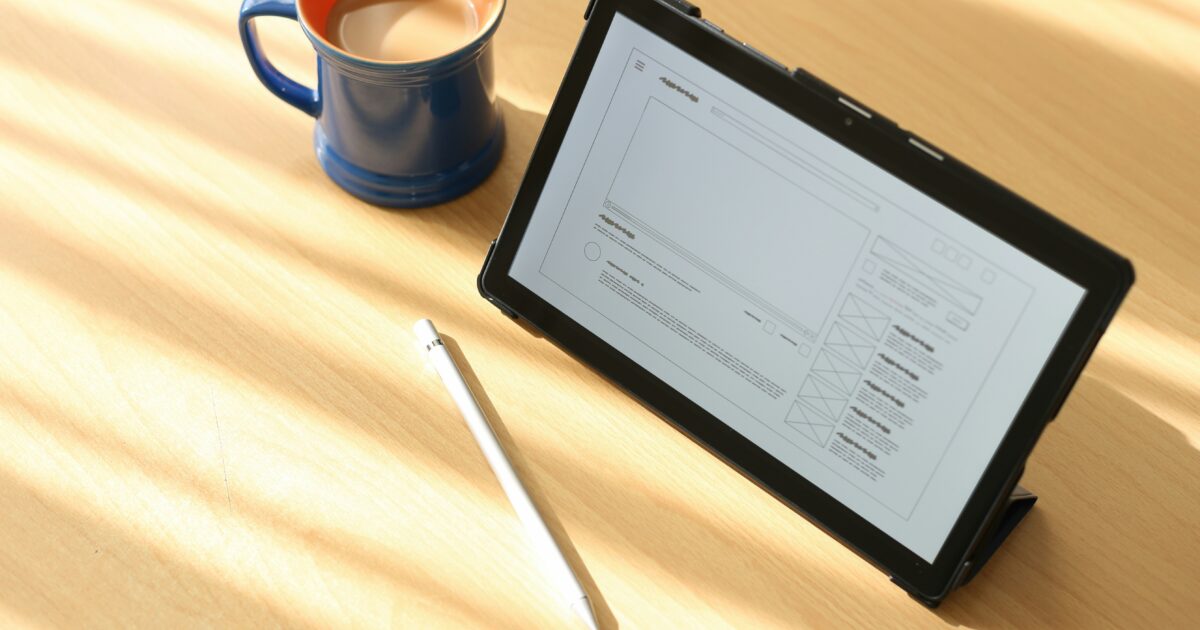
iPadは動画を見るだけで使っていると、そのポテンシャルを十分に生かしきれていないことが多いです。
そこで、動画視聴はもちろん、他の活用も楽しみやすいiPadの選び方や機能について、ポイントを押さえてチェックしましょう。
ディスプレイサイズと持ち運びやすさ
iPadはディスプレイサイズがさまざまで、どれを選ぶかは使い方によって大きく変わります。
自宅でじっくり映画を楽しみたい人には、10.9インチや12.9インチなどの大画面モデルがぴったりです。
一方で、電車の中やカフェなど外出先で動画を見たり、手軽に持ち運びたい場合は、8.3インチや10.2インチのコンパクトなモデルが便利でしょう。
画面の大きさが変わると重さや厚みも変わるため、ご自身の生活スタイルをイメージしながら選ぶことが大切です。
- 大画面モデルは映画やドラマをダイナミックに楽しみたい方におすすめ
- 小型モデルは通勤や旅行など移動中にも使いやすい
- 持ち運びやすさ重視なら軽量・薄型を優先しましょう
Apple Pencil対応の有無
動画以外の活用方法を広げたいなら、Apple Pencil対応かどうかを必ずチェックすると良いです。
Apple Pencilが使えるモデルなら、動画視聴の合間にメモを書いたり、イラストを描いたり、電子書籍への書き込みもできます。
アプリによってはノート代わりや勉強用途にも使えるため、もったいない使い方から脱却しやすくなります。
| モデル名 | Apple Pencil対応 |
|---|---|
| iPad(第10世代) | 第1世代のみ対応 |
| iPad Air(第5世代) | 第2世代対応 |
| iPad mini(第6世代) | 第2世代対応 |
| iPad Pro | 第2世代対応 |
ストレージ容量の選び方
動画をオフラインでダウンロードして見る場合、ストレージ容量も重要なポイントです。
たくさん動画を保存したい人や、アプリや写真、ファイルなどもまとめて管理したい人は、128GB以上のモデルをおすすめします。
クラウドサービスを中心に使う予定の場合は、少なめの容量でも十分対応できます。
ただし、後からストレージを増やすことはできないため、将来的な使い方も考慮して選ぶと後悔しにくいでしょう。
価格とモデル選びのバランス
iPadはモデルによって価格も大きく異なります。
動画だけでなく様々な用途で使いたい方は、コスパとスペックのバランスをよく比較することが大切です。
最上位モデルのiPad Proは高性能で長く使える一方、Airや無印iPadは必要十分なスペックをお手頃価格で手に入れられます。
予算や重視する機能から、自分に合ったモデルを見つけましょう。
iPadを動画視聴だけで終わらせないための工夫
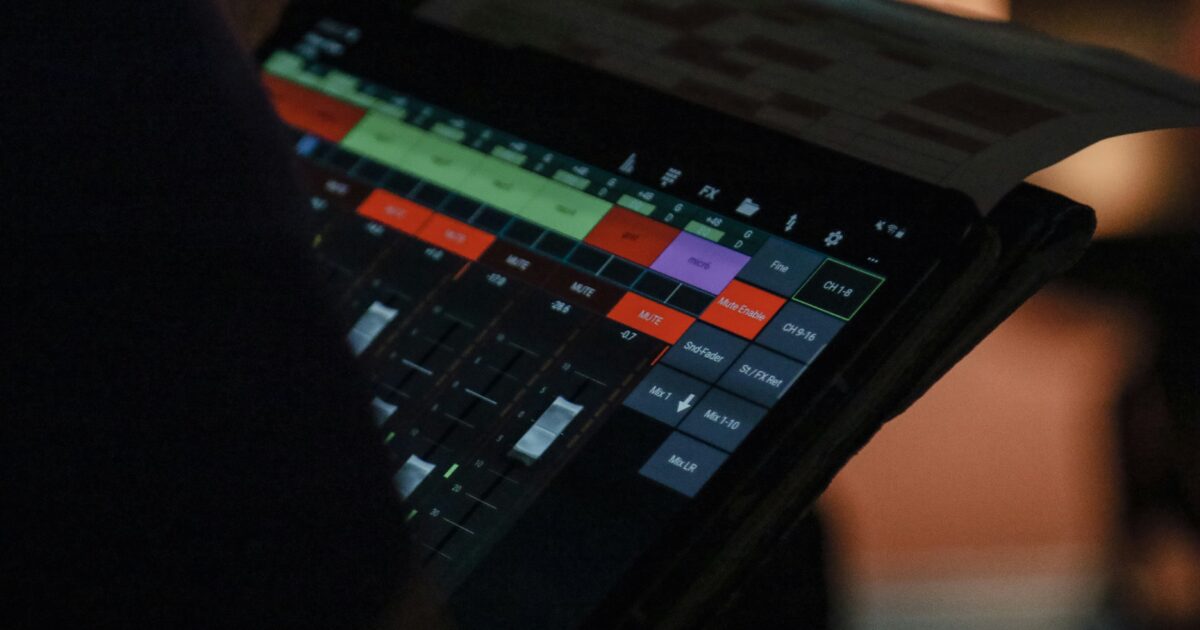
iPadを購入したものの、つい動画視聴だけで使い道が終わってしまうという方は少なくありません。
せっかくの高機能デバイスを持っているので、動画以外にも活用の幅を広げる工夫が大切です。
日常でiPadをもっと便利に使いこなすためのアイデアをまとめました。
操作の習慣化
iPadを動画視聴以外に活用したいと考えた場合、まずは操作自体に慣れることがスタートです。
アプリの配置を自分仕様にしたり、よく使う操作をショートカット登録するなどの工夫が役立ちます。
また、毎日少しずつ触るクセをつけることで、自然とiPadの活用範囲が広がります。
操作を習慣化するポイントは以下の通りです。
- 使いたいアプリをホーム画面の目立つ位置に置く
- ウィジェット機能を取り入れて情報を瞬時に確認する
- パスコードやFace IDをすぐ解除できるように設定する
毎日の中で「ちょっとiPadを使う」タイミングを意識すると、自然と操作スキルも身につきます。
毎日使うアプリの導入
動画以外の用途でiPadを活かすには、毎日使いたくなるアプリを選ぶことが重要です。
仕事や趣味、生活に役立つアプリを取り入れることで、iPadの利用シーンがぐっと広がります。
代表的なおすすめアプリを表にまとめました。
| アプリ名 | ジャンル | 活用例 |
|---|---|---|
| GoodNotes | ノート・手書き | 勉強や日記、アイデアメモに活躍 |
| Notion | タスク管理 | 予定やToDoの整理に便利 |
| Googleフォト | 写真管理 | 思い出の整理や作品保存に |
自分に合ったアプリを選んで日常的に使い込むことで、iPadは「動画を見るだけ」から「手放せない相棒」へと変わります。
目標設定・目的意識の明確化
iPadを本当に活用するには、何のために使いたいのか目標や目的をはっきりさせることが大事です。
たとえば、「毎日5分だけ英語の勉強をする」「月に2冊はiPadで本を読む」など、具体的な目標を立てると、自然とiPadを使う機会が増えます。
目標の立て方のコツは次の通りです。
- 具体的な数字で目標を設定する
- 達成したら自分にご褒美を用意する
- 記録や成果をiPadで管理する
また、iPadの画面を壁紙やウィジェットでモチベーションが上がる工夫をするのもおすすめです。
iPadを最大限に楽しむための気づき

iPadは動画を見るだけで終わらせてしまうには本当にもったいないアイテムです。
映像の美しさや迫力あるサウンドはもちろん、普段の生活をより便利にする多彩な機能が詰まっています。
たとえば直感的な操作で手書きメモやイラストを描いたり、読書や学習ツールとしても大いに活用できます。
外出先でも手軽に持ち歩けるので、日々のアイデアや情報整理にもぴったりです。
また、ビデオ通話やスケジュール管理、家計簿アプリなど、暮らしをより豊かにする工夫次第でiPadの活用方法は無限に広がります。
動画鑑賞だけで満足するのではなく、自分の生活スタイルや関心に合わせてiPadをぜひ使いこなしてください。
これまで気づかなかった便利な使い方や、新たな楽しみがきっと見つかるはずです。

